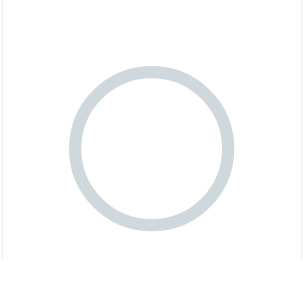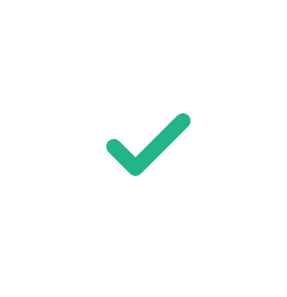Что такое SVG-графика и зачем она нужна
Недавно мы рассказывали о том, чем отличается растровая графика от векторной. Если коротко: растровая графика фотореалистичная, состоит из точек, но её нельзя увеличивать бесконечно без потери качества. Векторная графика работает наоборот: она подходит не для фотографий, а больше для простых рисунков, но её можно увеличивать как угодно и качество останется идеальным.
Сегодня поговорим о том, как рисовать векторную графику в вебе стандартными средствами HTML.
Что такое и зачем нужно SVG
SVG расшифровывается как scalable vector graphics, «масштабируемая векторная графика». Это значит, перед нами векторное изображение, которое можно масштабировать без потери качества.
SVG — это не единственный формат векторной графики, есть много других. Но именно SVG используют на веб-страницах и в HTML-коде. Его инструкции оптимизированы для веб-разработки, и отрисовка происходит прямо в браузере. И, самое главное, все команды SVG представлены в виде текста и координат, а не в виде отдельных файлов. Это значит, что SVG-изображение можно зашить прямо в код веб-страницы, что иногда бывает незаменимо.
#2. SVG для НАЧИНАЮЩИХ (Что такое SVG)
SVG используется в вебе для отрисовки:
- геометрических фигур и линий,
- логотипов,
- элементов интерфейса на странице,
- простых картинок и иллюстраций.
Как использовать SVG на странице
Обычно когда хотят что-то нарисовать в HTML, то используют холст с тегом и рисуют на нём. Но плюс SVG-графики в том, что для неё не нужен отдельный холст — можно рисовать что угодно в любом месте страницы с помощью тега .. . Все объекты, которые нам нужно нарисовать, задаются между этими тегами.
Например, мы можем поставить на странице любой заголовок, а потом прямо поверх него нарисовать пару зелёных кругов и красную линию:

Теперь давайте разберёмся, как это у нас получилось и что для этого нужно.
Линия
Линия — самый простой элемент SVG-графики. Чтобы нарисовать линию, нам нужно знать:
- начальные и конечные координаты,
- толщину линии,
- и её цвет.
Для линии используется тег :
Соберём всё вместе:
Теперь обернём эту команду в тег , поставим на страницу и посмотрим на результат:
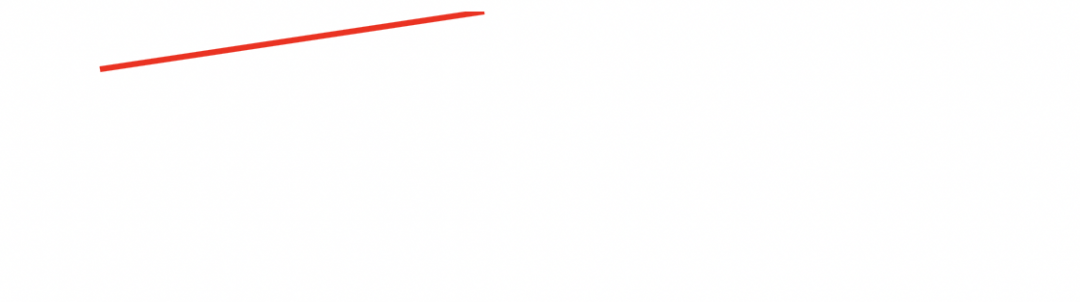
SVG-графика
Круг
Для круга используется команда , в которой нам нужно указать:
- центр круга,
- радиус,
- цвет заливки,
- толщину контура,
- цвет контура.
Чтобы нарисовать зелёный круг с жирной фиолетовой обводкой, зададим такие параметры:
Соберём вместе, добавим второй круг и тоже положим это внутрь тега :
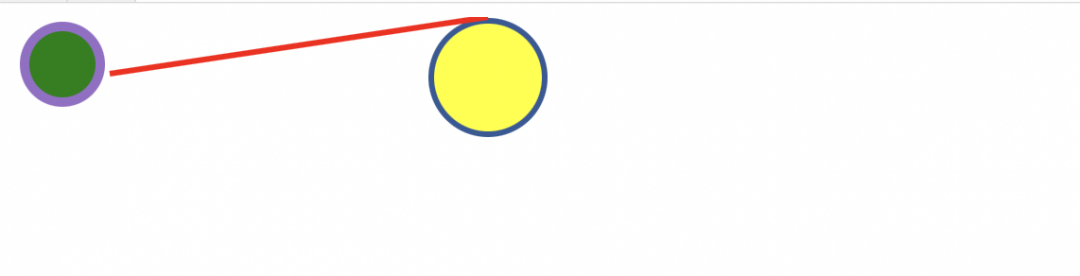
Векторная графика SVG. HTML уроки
Прямоугольник
С прямоугольниками тоже всё просто — указываем размеры, цвет заливки, а также цвет и толщину контура:
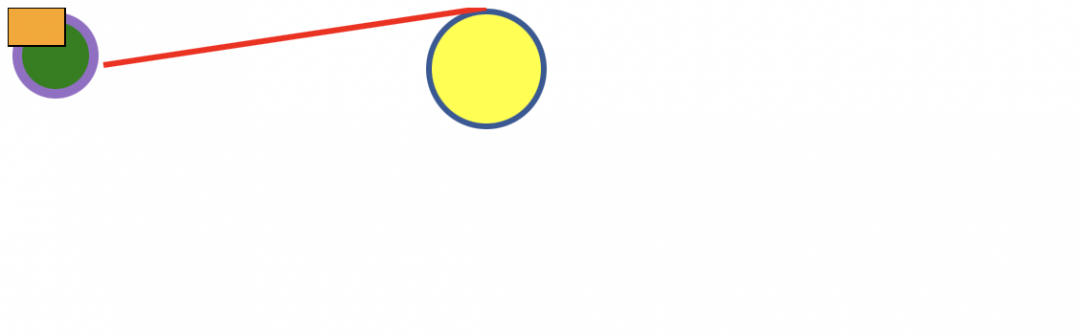
Минус стандартного прямоугольника в том, что он всегда рисуется от точки с координатами (0,0). Если прямоугольник нужен в другом месте, используют многоугольник.
Многоугольник
Многоугольник — это фигура, которая получается так:
- Мы задаём любое количество точек по координатам.
- Через эти точки по порядку проходят линии, причём последняя точка соединяется с первой.
- То, что получилось внутри границ линий, закрашивается выбранным цветом.
Например, вот что нужно, чтобы нарисовать синий треугольник:
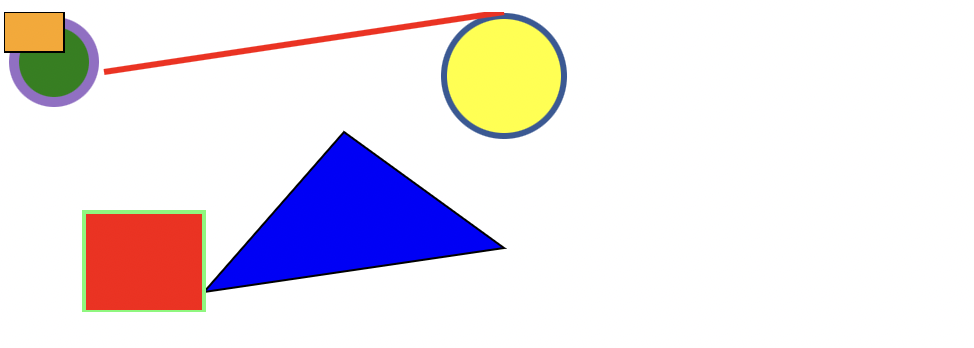
Как видите, многоугольник позволяет располагать любые фигуры в любом месте страницы.
Продвинутый уровень
Теперь добавим заголовок, чтобы получить картинку как в начале статьи. Пишем после тега тег :
Привет, это журнал Код!
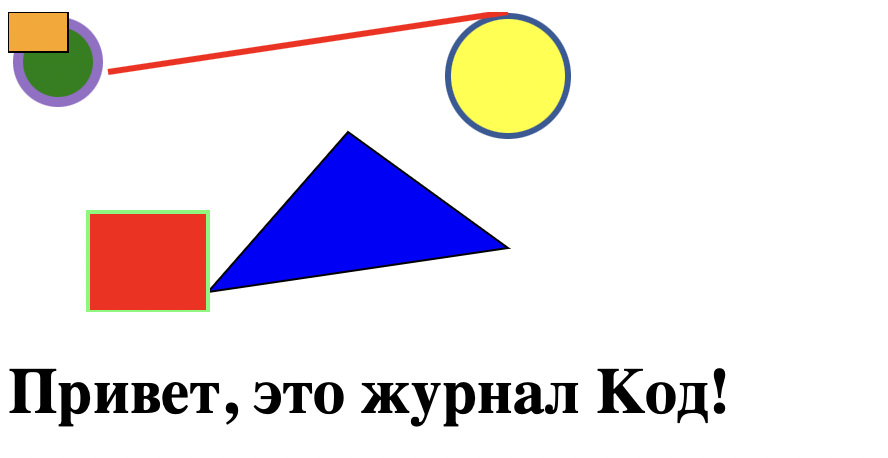
Так как наш тег с заголовком первого уровня написан ниже тега с графикой, то браузер и разместил заголовок ниже картинок. Чтобы графика легла сверху текста, нужно пойти на хитрость:
- Добавить стиль к svg-тегу.
- В этом стиле прописать абсолютное позиционирование и установить значение z-index = -1, чтобы слои с рисунками оказались ниже всех и не мешали остальным.
- Также в этот стиль нужно добавить свойство display: block — оно управляет тем, как располагается содержимое всего блока. Подробно про это свойство мы рассказывали в подборке полезных CSS-команд — почитайте, если интересно, как управлять внешним видом страницы.
Добавим это в стили и соберём полную страницу:
SVG-графика svg
Привет, это журнал Код!

Внешние SVG-файлы
Инструкции SVG можно упаковывать во внешние файлы и подключать как обычные изображения. Например, вы нарисовали красивую иконку в векторном редакторе, сделали экспорт в формат SVG и подключили к странице как обычное изображение. Браузер поймёт инструкции и нарисует ваше изображение красиво и плавно, какого бы размера оно ни было.
Это особенно полезно на мониторах высокого разрешения и на мобилках: например, если вам на сайте нужны какие-то иконки, вы можете подключить их как SVG-файлы, и браузер отрисует их корректно хоть на retina-дисплеях, хоть на старых Full-HD мониторах.
Если хотите попробовать, скачайте любую из иконок Чикина и добавьте на сайт через тег — увидите, как это красиво. Не забудьте указать width и height, чтобы векторная картинка знала, в каком размере отрисовываться.
Что дальше
Мы разобрали только самые основы SVG-графики. Дальше будем делать красивую SVG-анимацию, рисовать логотипы и работать с векторной графикой на продвинутом уровне. Подпишитесь на нашу рассылку, чтобы не пропустить новые выпуски.
Источник: thecode.media
SVG Viewer — SVG Reader
Открытие и просмотр файлов SVG стало проще с помощью этой бесплатной программы просмотра SVG.
Поскольку SVG — это формат изображения, который содержит графику и считается очень важным большинством профессионалов в области СМИ.
Однако важно иметь устройство, поддерживающее язык векторной графики, чтобы пользователи могли работать с такими изображениями.
Это приложение абсолютно бесплатное, и пользователи могут создавать их для Интернета.
Помимо просмотра, это может даже сохранять изображения в сжатой среде, чтобы использовать их в дальнейшем.
Таким образом, это довольно удобный, функциональный и быстрый инструмент. В приложении есть множество функций, которыми пользователи могут воспользоваться по максимуму.
После того, как он будет загружен и установлен, он может использовать его столько, сколько потребуется.
Скрытых платежей нет, и пользователям не нужно регистрироваться для получения обновлений.
Free SVG Viewer — SVG Reader гарантирует высокое качество графики и никаких потерь в этом отношении.
Будь то цвет, дизайн или макет — все на высшем уровне.
Поскольку эти изображения в основном используются на различных веб-сайтах, важно поддерживать внешний вид, и это приложение обеспечивает то же самое.
Пользовательский интерфейс очень прост. В настройках нет ничего сложного, и всеми функциями можно пользоваться всего за пару кликов. Даже тот, кто плохо знаком с этой технологией и ранее не использовал такие инструменты, найдет Free SVG Viewer очень удобным.
Источник: play.google.com
Формат svg, что это такое? Где он используется и как его открыть
Формат svg, что это? В данной статье разберем определение формата. Также рассмотрим, где используется формат SVG, как его открыть для просмотра и конвертировать в другие форматы.
Формат svg, что это? Текстовый формат и SVG графика

Здравствуйте, друзья! В Интернете есть много форматов, которые хранят в себе медиа-файлы. Сегодня будем говорить о формате SVG и рассматривать вопрос, формат svg, что это? Ведь многие новички еще не знают, что это за формат и как с ним работают.
Итак, SVG формат – это масштабируемая векторная графика. Информация из Википедии. Простыми словами это файл языковой разметки XML, который хранит растровые изображения (скрин 1).

Файлы в формате SVG состоят из текстового формата, который описывает векторную графику с помощью кода (скрин 2).

Допустим, есть картинка в формате СВГ. На ней изображается лес и люди гулящие по лесу. Данный формат хранит эту картинку и вместе с тем описывает ее через программный код. То есть, именно то, что сохранено в растровом формате. Растровые картинки имеют такие форматы, как Jpg, Png, tiff и другие.
Таким образом, SVG изображение можно оптимизировать для своего сайта или блога, чтобы картинка продвигалась, например, через поиск. Данный формат не занимает много места на сайтах. Кроме того, SVG легко поддается редактированию.
Ниже в статье мы покажем, где использовать формат SVG. Будут рассмотрены преимущества и недостатки формата, сделаем конвертацию данного формата в другой.
Где используется формат svg
Формат SVG используется во многих отраслях деятельности Интернета аналогично растровым форматам. Рассмотрим примеры использования формата:
- СВГ формат применяют для создания иконок, логотипов, анимационных баннеров, в инфографике.
- В этот формат можно сохранять иллюстрации, рисунки, скетчи, интеллект карты, схемы и другое.
- Формат SVG вы сможете применить для создания сложных интерфейсов и программ.
- Файлы данного формата используется в наполнении сайтов, блогов, Интернет-магазинов, продающих страниц, лендингов.
- С форматом СВГ работают черед код. К примеру, вам нужно разместить картинку на сайт и добавить ссылку на изображение. Данный формат дает такую возможность.
Кроме того, он позволяет создавать рисунки и разные фигуры. Данный процесс происходит через код языковой разметки XML.
Чем открыть формат svg
Итак, SVG формат нельзя открыть в стандартной программе Windows для просмотра фотографий. Для его открытия используем проверенные программы:
- открываем формат в популярных браузерах: Яндекс браузер, Гугл Хром, Мозилла Фаерфокс, Опера, Maxthon и другие;
- программы: Adobe Illustrator, Inkscape, IrfanView, LibreOffice Draw, Gimp, OpenOffice Draw.
Данных программ вам хватит, чтобы формат SVG успешно открылся на компьютере. Рассмотрим пример открытия формата в браузере Яндекс и программой IrfanView. Запускайте браузер. Далее удерживаете левой кнопкой мыши формат файла SVG и переносите файл в браузер. После этого, в браузере раскроется изображение для просмотра.
Формат SVG открывается в программе IrfanView так же просто, как и в других утилитах. Скачиваем утилиту с официального сайта «irfanview.com» и устанавливаем на компьютер. Далее запускаем программу. Она на английском языке, но в ней разберется каждый пользователь компьютера. Жмите кнопку вверху «File» далее «Open», чтобы загрузить SVG в программу (скрин 3).

В окне должна появится картинка, которая была сохранена в SVG. К этой программе необходимо устанавливать специальный плагин для поддержки просмотра СВГ формата. Скачать плагин можно здесь «cadsofttools.ru/products/plugins-for-3d-party-programs/». Данная программа не нагружает компьютер лишними файлами.
Преимущества svg формата и его недостатки
В любом формате файлов и у SVG, есть преимущества и недостатки. Разберем плюсы СВГ:
- этот формат сравнительно легкий в размерах по отношению к другим форматам;
- он подойдет для печати и индексирования поисковыми системами;
- быстрее загружается на сайте, ведь он встраивается в коде ресурса;
- качество изображений в формате SVG не теряется при редактировании;
- формат открывается в графических редакторах на компьютере, его можно редактировать и конвертировать.
Из недостатков выделяем:
- данный файл не открывается в старых браузерах;
- если его загружать на сайт через Вордпресс, то данный формат блокируется, как вредоносный код. Обходить блокировку помогают плагины;
- у новичков может возникнуть сложность в работе с кодом этого формата, если будете вставлять его на сайт.
Как видите, минусов у СВГ мало. Его могут использовать многие веб-мастера и блогеры.
Конвертация svg в другие форматы
Чтобы конвертировать svg файлы в другие форматы, используйте онлайн-конвертеры:
- convertio.co/ru/svg-converter/;
- image.online-convert.com/ru/convert-to-svg;
- onlineconvertfree.com/ru/convert/svg/.
Заходите, например, на первый конвертер, который указан выше. На конвертере выберите формат, в который нужно перевести файл. Допустим в Png. Перетаскиваете клавишей мыши файл SVG на сервис и отпускаете (скрин 4).

После чего нажмите «Конвертировать», чтобы получить файл другого формата.
Когда сервис преобразует файл, кликните по кнопке «Скачать» и изображение загрузится на ваш компьютер.
Заключение
В статье было рассказано о том, формат svg, что это. Мы рассмотрели как открыть данный формат, как с ним работают. Также показали процесс конвертации формата. Использование этого формата даст вам явное преимущество – вы сможете забыть о длительной загрузке страниц вашего сайта или блога. Скорость загрузки ресурса увеличится во много раз.
Спасибо за внимание!
С уважением, Иван Кунпан.
Источник: biz-iskun.ru
Программа svg что это

Если вы хотите делать более сложные формы, лучше всего взять приложение для работы с векторной графикой, а затем экспортировать изображения в файлы SVG. Для этих целей, большинство разработчиков использует Adobe Illustrator или Sketch. Можно также отметить InkScape и онлайн-инструменты vectr.com или editor.method.ac.
Мы возьмем Illustrator. Как в любом приложении для работы с векторной графикой, большинство клиентских логотипов или иллюстраций представлены здесь в виде файлов AI, поэтому их можно легко открыть и экспортировать в SVG.
Для начала нужно создать новый веб-документ:
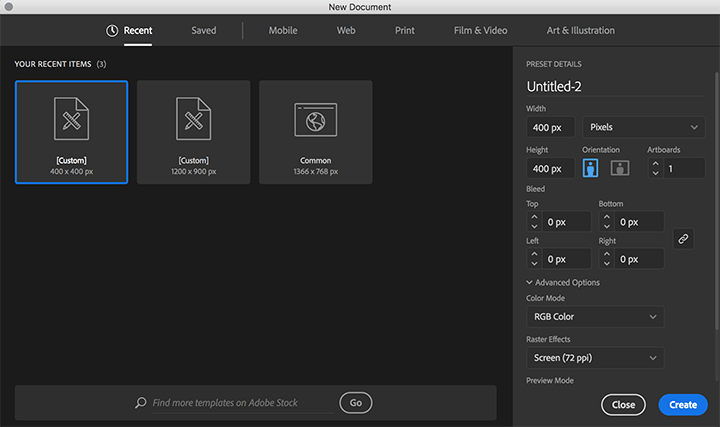
Размер холста – 400х400 пикселей. Размер на самом деле не имеет значения, потому что это вектор, но лучше оставить его в пределах, которые вы ожидаете увидеть в браузере. Будет легче поддерживать размер штриха и менять его, по сравнению с базовым. Далее создадим значок:
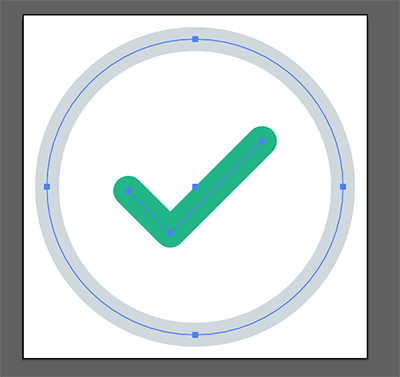
Важное практическое правило: чем меньше параметров, тем лучше! Так ваш код SVG будет чище и легче. Вы сделаете меньше ошибок, если не будете пытаться построить слишком сложные формы или рисованные иллюстрации.
При построении изображения можно использовать штрихи, различные цвета и даже градиенты. Все это будет экспортировано в SVG. Если вы планируете анимировать отдельные элементы значка, необходимо назвать слои и группы:
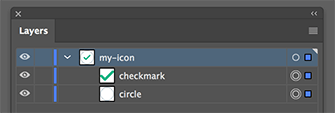
После экспорта имена будут преобразованы в идентификаторы: это будет полезно для более сложных иллюстраций. Лучше всего изменить идентификаторы на классы для внутренних элементов. Вы по-прежнему сможете использовать идентификатор для основного элемента , но им будет легче управлять, если пути и формы имеют классы.
Экспорт и оптимизация SVG-файлов
Когда значок будет готов, нужно экспортировать его в SVG. Для этого перейдите в: Файл -> Экспорт -> Экспортировать как .

Если вы хотите, чтобы холст SVG был того же же размера, что и монтажная область, или если вы экспортируете несколько значков из одного документа, установите флажок «Использовать монтажные области». В противном случае Illustrator обрежет холст до размера содержимого. Лучше всегда использовать размер артборда. Изображение будет легче поддерживать, если оно имеет определенный размер, особенно если нужно изменить или обновить иконку. Вы можете экспортировать его снова с тем же размером монтажной области.
Затем перед вами появится окно с параметрами для кода SVG:
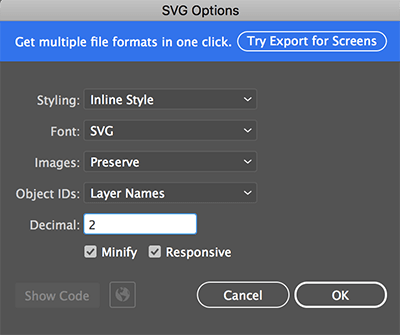
В первом раскрывающемся списке необходимо выбрать способ создания CSS. Если у вас всего несколько элементов, лучше поставить «Inline style». Для более сложных иллюстраций есть «Internal CSS». Если вы не хотите использовать имена слоев и групп в качестве идентификаторов, измените раскрывающееся меню «Object IDs» на «Minimal». Это нужно для минимизации кода SVG перед отправкой в production.
Если вы работаете над анимацией и хотите иметь более чистый код, снимите этот флажок.
После выбора опций экспортированный код значка выглядит примерно так:
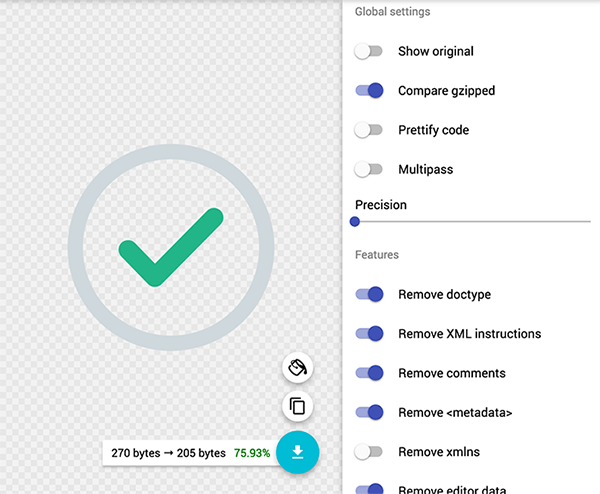
Вы можете загрузить в него файл SVG и получить множество дополнительных опций его тонкой настройки. Будьте осторожны: если вы зайдете слишком далеко в настройке изображения, нарушите дизайн. Если у вас уже есть стили или анимация, убедитесь, что не потеряете после оптимизации классы и элементы.
Анимация и манипуляции с CSS
После добавления кода SVG на страницу, необходимо стилизовать его как и любой другой элемент HTML. Например так:
Это простая масштабная анимация в сочетании с непрозрачностью. Если у вас есть несколько значков с похожим кругом, вы можете повторно использовать тот же код, что сэкономит много времени и усилий. Именно поэтому использование классов для отдельных элементов предпочтительнее уникальных идентификаторов.
Теперь посмотрим на анимацию значка галочки:
Дальше немного сложнее. Здесь мы используем stroke-dasharray и stroke-offset , чтобы создать эффект отрисовки значка. Подробнее этот метод описан в специальном руководстве . Также мы применяем масштабирование и меняем цвет обводки: как видите, код очень простой, но он дает довольно интересный эффект:
Результаты наших экспериментов можно увидеть здесь .
Мы привели очень простой пример, однако он показывает потенциал SVG для веб-проектов. Есть много разных способов использования популярного формата изображений и векторной анимации. Также существует неплохая спецификация этого, по сути, языка разметки XML и несколько справочников SVG-элементов и SVG-интерфейсов , с которыми читателям будет полезно ознакомиться.
Удачи вам в обучении и в создании красивых сайтов!
Источники
Источник: proglib.io